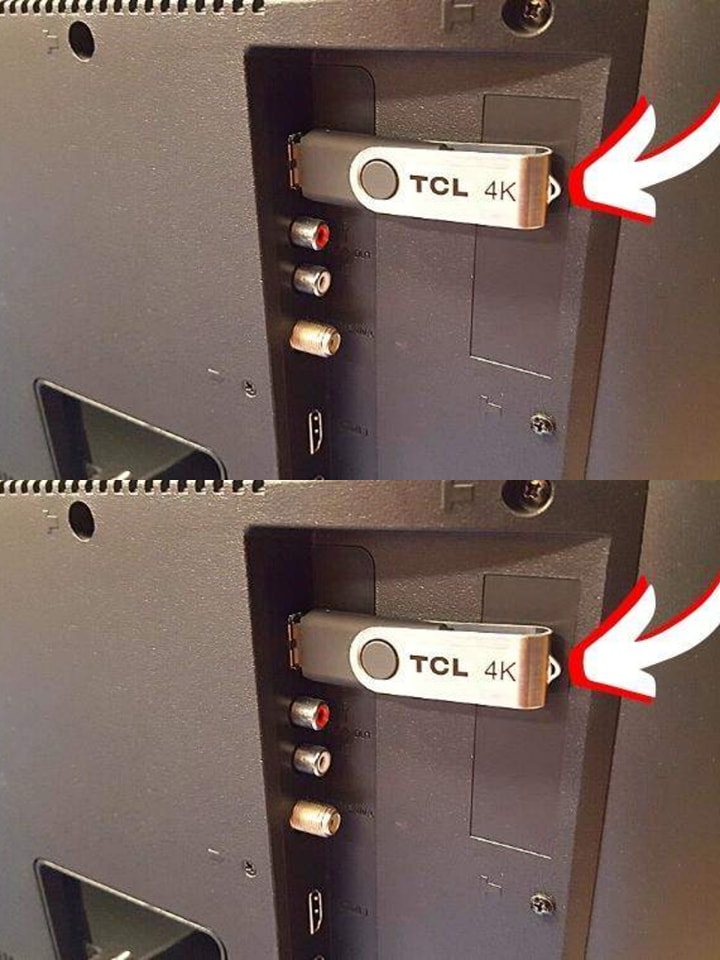Ich habe mich immer gefragt, wofür die USB-Anschlüsse hinter dem Fernseher wirklich verwendet werden könnten?
Es ist wahr, dass wir sie kaum wahrnehmen und sie nicht oft oder gar nicht nutzen!
Diese Ports bieten jedoch viele Funktionen und sind tatsächlich sehr nützlich.
Bekanntmachung
Zu wissen, wie und warum man sie verwendet, verändert das Multimedia-Erlebnis radikal!
Ich für meinen Teil bin jedenfalls restlos überzeugt.
Indem ich diese Ports richtig ausnutzte, entdeckte ich viele Optionen, die ich nicht einmal vermutet hatte.
Entdecken Sie 4 Tipps zur Verwendung der USB-Anschlüsse hinter Ihrem Fernseher. Aussehen :
1. Um Ihre Fotos und Filme auf dem Fernseher anzusehen
Dies ist vielleicht die Verwendung, mit der die meisten Menschen am vertrautesten sind.
Das Anschließen eines Multimediageräts (Festplatte, Schlüssel), um dessen Inhalt zu lesen. Lassen Sie mich erklären.
Wenn Sie beispielsweise Filme auf einer Festplatte gespeichert haben, schließen Sie diese an den USB-Anschluss hinter dem Bildschirm an.
Mit modernen Fernsehern können Sie den Film problemlos abspielen.
Vor allem, wenn Sie Android verwenden oder VLC als Player-Programm haben.
Sie können auch Lieder anhören, Fotos ansehen und sogar Bücher lesen.
Und genauso ist es, wenn Sie Ihre neuesten Urlaubsfotos auf einem USB-Stick haben. Schließen Sie es an den Fernseher an und starten Sie die Foto-Diashow.
Fortsetzung auf der nächsten Seite…<!–nextpage–>
So einfach ist das. Es funktioniert auch mit Ihrem Chromecast, falls Sie einen haben.
2. So schließen Sie eine Maus und eine Tastatur an das Fernsehgerät an
Welchen Sinn hat es, Computerperipheriegeräte (Tastaturen, Mäuse) an einen TV-USB-Anschluss anzuschließen?
Nun, es ist besonders nützlich, wenn Sie einen Smart-TV mit integrierten Apps haben. Du wirst verstehen.
Moderne Fernseher integrieren immer mehr Anwendungen wie Google, Facebook, You Tube etc.
Indem Sie eine Tastatur an das Fernsehgerät anschließen, können Sie diese Anwendungen besser navigieren.
Wie wenn Sie vor Ihrem Computer sitzen. Wenn Sie beispielsweise ein Passwort eingeben, tun Sie dies besser mit einer Tastatur als mit der Fernbedienung. Es ist einfacher, nicht wahr?
Die Maus erleichtert das Scrollen durch Webseiten. Versuchen Sie, mit einer Fernbedienung auf Google zu surfen, und Sie werden sehen … es ist überhaupt nicht intuitiv.
Durch den Anschluss dieser Geräte bietet der Fernseher das gleiche Erlebnis wie auf einem Computer. Schließlich wissen Sie, dass Sie sogar eine Webcam anschließen können.
Damit können Sie Videoanrufe direkt von Ihrem Sofa aus entgegennehmen!
3. Um Ihr Smartphone und Ihren PlayStation-Controller aufzuladen
Ja, Ihr Fernseher muss zum Betrieb an eine Stromquelle angeschlossen sein.
Aber wussten Sie, dass die USB-Anschlüsse Ihres Fernsehers wiederum auch andere Geräte mit Strom versorgen können?
Ich denke dabei in erster Linie an Ihr iPhone oder Android-Smartphone (Samsung, Xiaomi etc.).
Schließen Sie das Ladekabel zum Aufladen an den USB-Anschluss des Fernsehers an.
Es ermöglicht Ihnen auch, jedes andere Gerät anzuschließen, das eine Stromquelle benötigt. Nehmen; Nehmen Sie zum Beispiel LED-Streifen. Dies sind Hintergrundbeleuchtungen, die in Form von Streifen vorliegen und an der Rückseite Ihres Fernsehers haften. Im Grunde schaffen sie ein farbenfrohes Ambiente, das das Fernsehen einfacher macht.
Nun, Sie brauchen keine Steckdose in der Nähe, um dieses Band zu betreiben. Stecken Sie es in den USB-Anschluss des Fernsehers und Sie sind fertig.
Sie erhalten die Hintergrundbeleuchtung. Eine weitere sehr nützliche Möglichkeit für PS4-, PS5- oder Xbox-Spieler. Wenn Sie ein Konsolenspieler sind, stoßen Sie immer auf das gleiche Problem. Unsere Controller entladen sich schnell.
Das Problem ist, dass wir nicht genügend USB-Anschlüsse an der Konsole haben, um sie gleichzeitig aufzuladen. Zögern Sie nicht, das Kabel Ihres Controllers an den USB-Anschluss des Fernsehers anzuschließen.
Dies gibt Ihnen eine zusätzliche Möglichkeit zum Aufladen; klug, nicht wahr? Je nach Hersteller und Modell kann ein Fernseher kleine Geräte mit bis zu 5 V und 500 mA Strom versorgen.
Wenn es sich um einen Eingang handelt, der 5 V 2 A oder 2,1 anzeigt, kann der Port sogar mehr Strom liefern. Konkret bedeutet dies, dass Sie Ihr Handy schneller aufladen können.
4. So aktualisieren Sie die TV-Software
Firmware, Firmware, Update… Quésaco nur diese paar Worte?
Nun, Sie müssen nicht bei Fnac arbeiten, um zu verstehen, was es ist. Beachten Sie nur, dass Ihr Fernseher mit Firmware (oder Firmware) ausgestattet ist.
Es ist eine Art Programm, das es zum Laufen bringt.
Vor allem ermöglicht es dem Fernseher, sich (über Updates) weiterzuentwickeln, indem neue Funktionen integriert werden.
Und hier kommen USB-Ports ins Spiel. Denn um diese Firmware zu aktualisieren, gibt es 2 Möglichkeiten. Oder Sie können die Firmware des Fernsehgeräts über das Internet aktualisieren.
Das bedeutet aber, dass der Fernseher angeschlossen sein muss. Entweder können Sie die neueste Firmware für Ihr TV-Modell auf Ihren Computer herunterladen.
Laden Sie von der Support-Website des Herstellers die neueste Firmware-Version herunter.
Fortsetzung auf der nächsten Seite…<!–nextpage–>
Übertragen Sie die Datei dann auf ein USB-Flash-Laufwerk und verbinden Sie es mit Ihrem Fernseher.
Daraufhin öffnet sich ein Popup-Fenster, in dem Sie gefragt werden, ob Sie den Fernseher aktualisieren möchten.
Klicken Sie auf Ja. Ihr Fernseher findet automatisch die Update-Datei und beginnt mit dem Upgrade-Vorgang.
Und los geht’s. Ohne den Fernseher mit dem Internet verbinden zu müssen, aktualisieren Sie einfach die Firmware wie ein Profi.
Fazit
Und da gehst du; Jetzt wissen Sie, wofür die USB-Anschlüsse hinter Ihrem Bildschirm sind.
Sie haben gesehen, dass nicht nur die HDMI-Eingänge nützlich sind.
Darüber hinaus funktionieren diese Tipps auf allen Fernsehgeräten. Hisense, huawei, TCL, Sony, Samsung, Toshiba, Thomson, Panasonic, Philips … Zögern Sie also von nun an nicht mehr, Ihre USB-Anschlüsse zu verwenden!